Como instalar o JetBrains GoLand no Linux
JetBrains GoLand é um rico editor de linguagem de programação Go para Windows, Mac e Linux. Ele suporta dezenas de plug-ins que podem ser usados para torná-lo mais confortável para uma ampla variedade de desenvolvedores. Veja como fazê-lo funcionar no Linux.
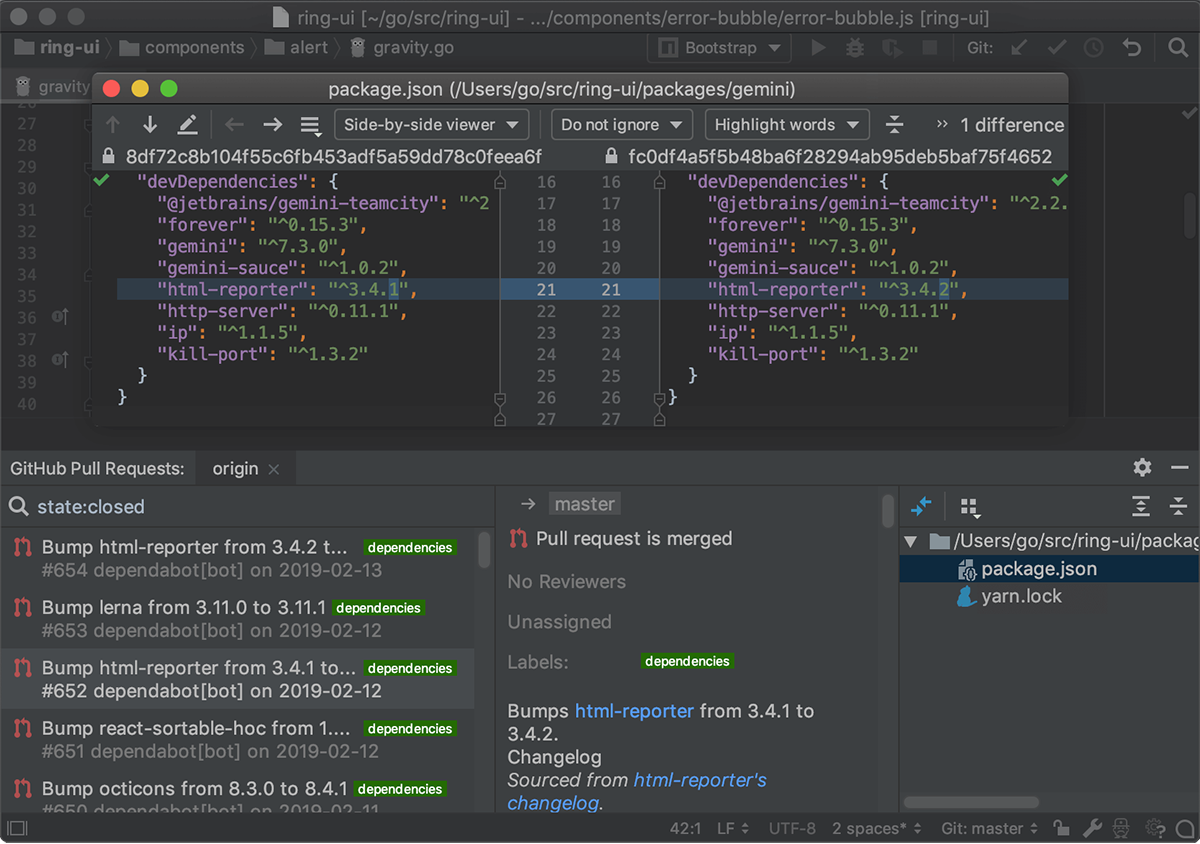
Instruções genéricas de instalação do Linux
A melhor maneira de fazer o JetBrains GoLand funcionar em seu PC Linux é instalá-lo por meio do instalador Linux genérico. Este instalador é independente de distribuição e funciona em qualquer coisa. Para começar, vá para a página de download oficial do GoLand.
Uma vez na página oficial do GoLand, você verá “Windows”, “macOS” e “Linux”. Clique na seção “Linux” para acessar a área de downloads do Linux. Em seguida, clique no botão azul “Download” para iniciar o download do GoLand.
Quando o GoLand terminar de baixar para o seu computador, você precisará abrir uma janela de terminal na área de trabalho do Linux. Você pode abrir uma janela de terminal na área de trabalho pressionando Ctrl + Alt + T no teclado ou pesquisando por “Terminal”.
Com a janela do terminal aberta e pronta para uso, execute o comando do CD e vá para a pasta “Downloads”. Em seguida, use o comando tar xvf para descompactar o arquivo GoLand Tar na pasta.
tar xvf goland - *. tar.gz
Depois que tudo for extraído, acesse a pasta GoLand recém-criada usando o comando CD . Em seguida, inicialize o instalador GoLand GUI em seu computador com o comando sh .
cd GoLand - * / bin / sh goland.sh
Ao executar o comando sh , o pop-up “JETBRAINS USER AGREEMENT” aparecerá. Clique na caixa que diz: “Confirmo que li e aceito os termos deste Contrato do Usuário”. Em seguida, selecione “Continuar”.
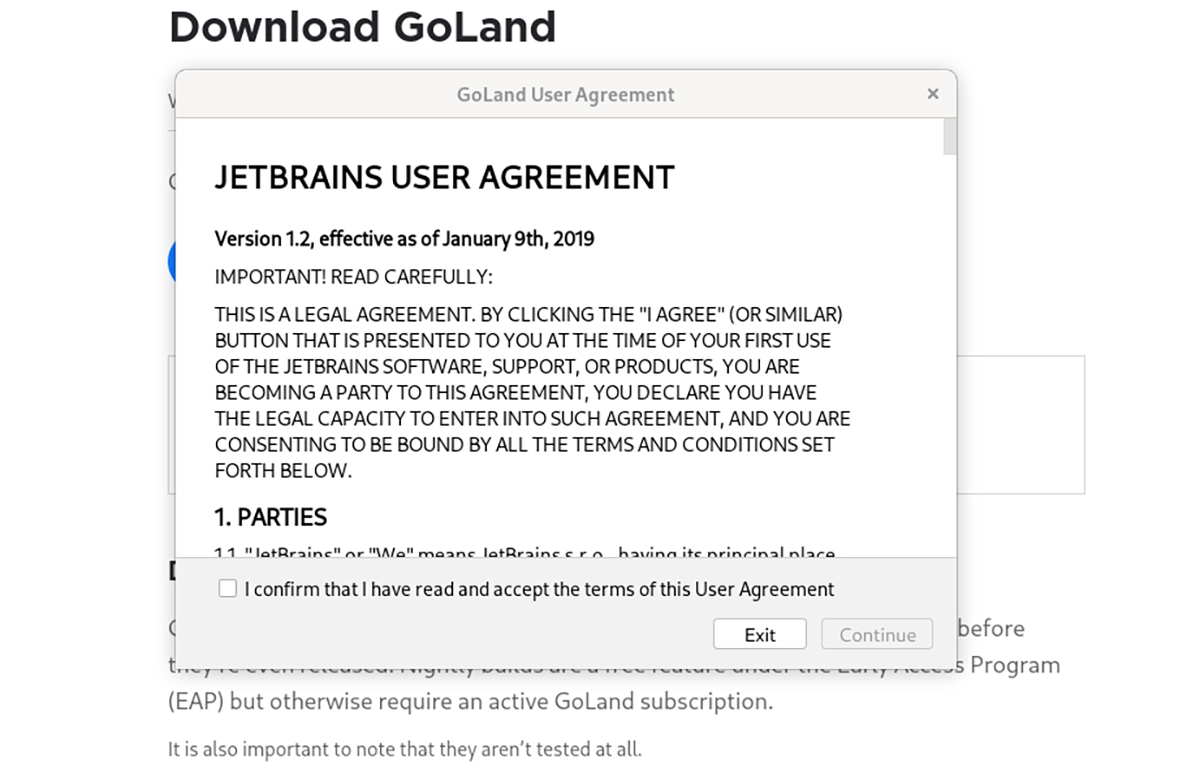
Depois de concordar com o contrato do usuário, você verá um segundo pop-up. Este pop-up é “COMPARTILHAMENTO DE DADOS”. Se você deseja permitir que a JetBrains reúna dados anônimos, clique em “Enviar estatísticas anônimas”. Caso contrário, selecione o botão “Não enviar”.
Com ambos os acordos acordados, GoLand pedirá para você ativar GoLand. Se você deseja experimentar o programa gratuitamente, marque a caixa que diz “Avalie gratuitamente”. Caso contrário, se você tiver uma chave, clique no botão “Ativar GoLand” e preencha seus dados.
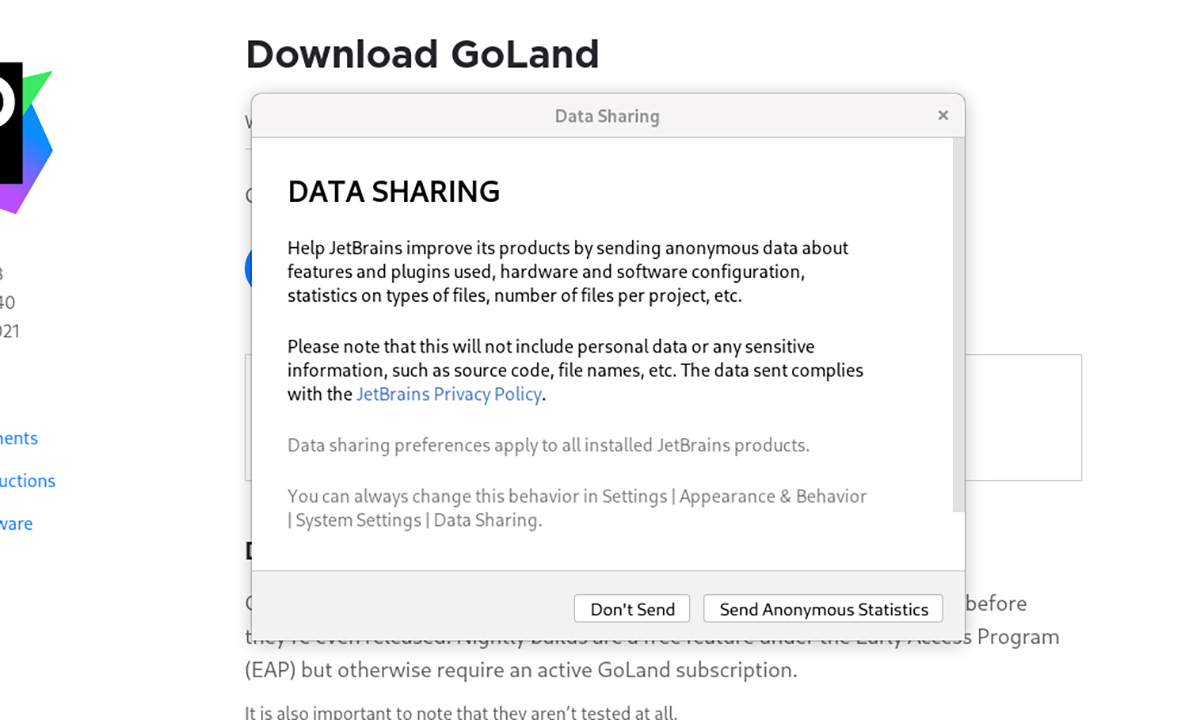
Clique no botão “Continuar” quando a chave for configurada (ou a caixa de avaliação estiver marcada), clique no botão “Continuar”. Ao fazer isso, o JetBrains GoLand abrirá sua página “Bem-vindo ao GoLand”. A partir daqui, clique em “Novo Projeto” para começar a trabalhar!
Instruções de instalação do Arch Linux
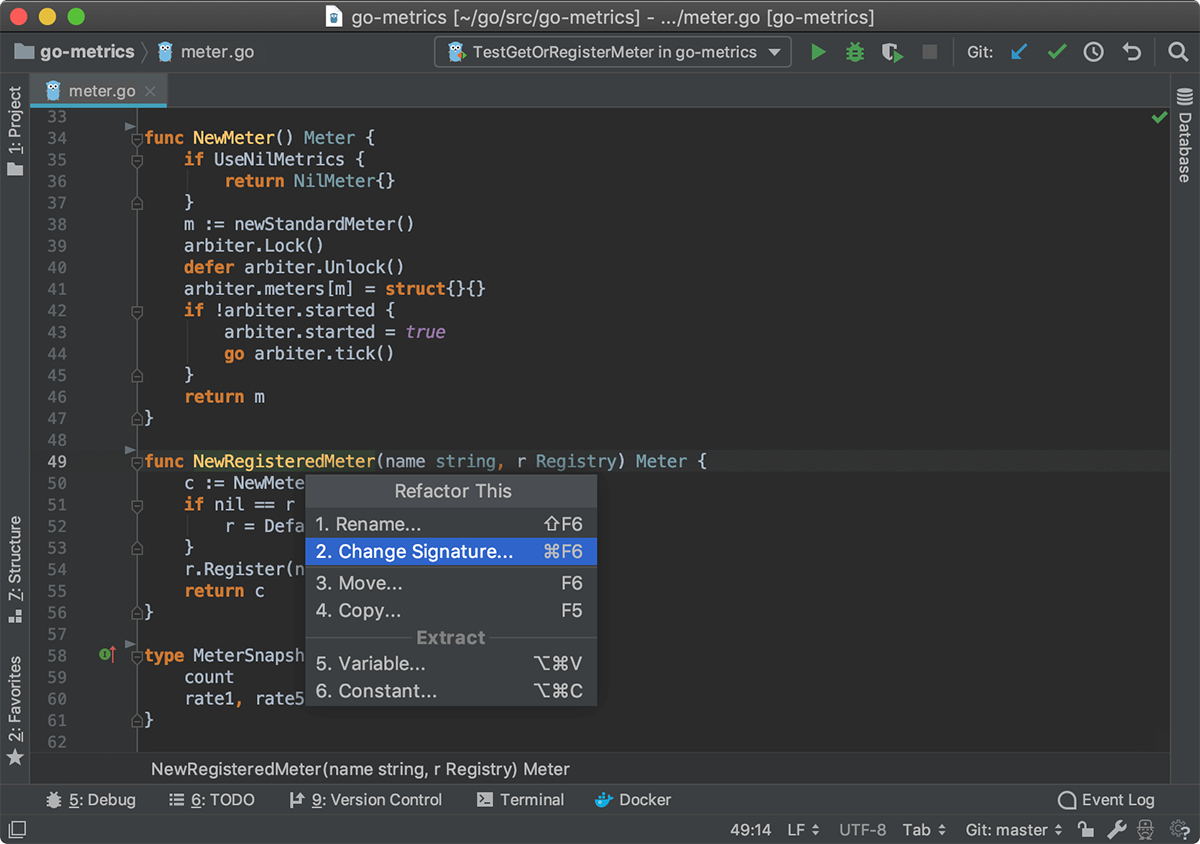
O aplicativo JetBrains GoLand está disponível no Arch Linux AUR como um pacote enviado pelo usuário. Se você deseja instalar este pacote em seu computador, você primeiro precisa configurar o auxiliar Trizen AUR .
Para configurar o auxiliar Trizen AUR, abra uma janela de terminal na área de trabalho pressionando Ctrl + Alt + T ou procurando por “Terminal” no menu do aplicativo. Depois de aberto, use os comandos abaixo para obter a versão mais recente do Trizen configurada.
sudo pacman -S git base-devel git clone https://aur.archlinux.org/trizen.git cd trizen / makepkg -sri
Com o aplicativo Trizen instalado e funcionando, você poderá instalar o aplicativo GoLand usando o comando trizen -S .
Trizen -S goland
Instruções de instalação do Flatpak
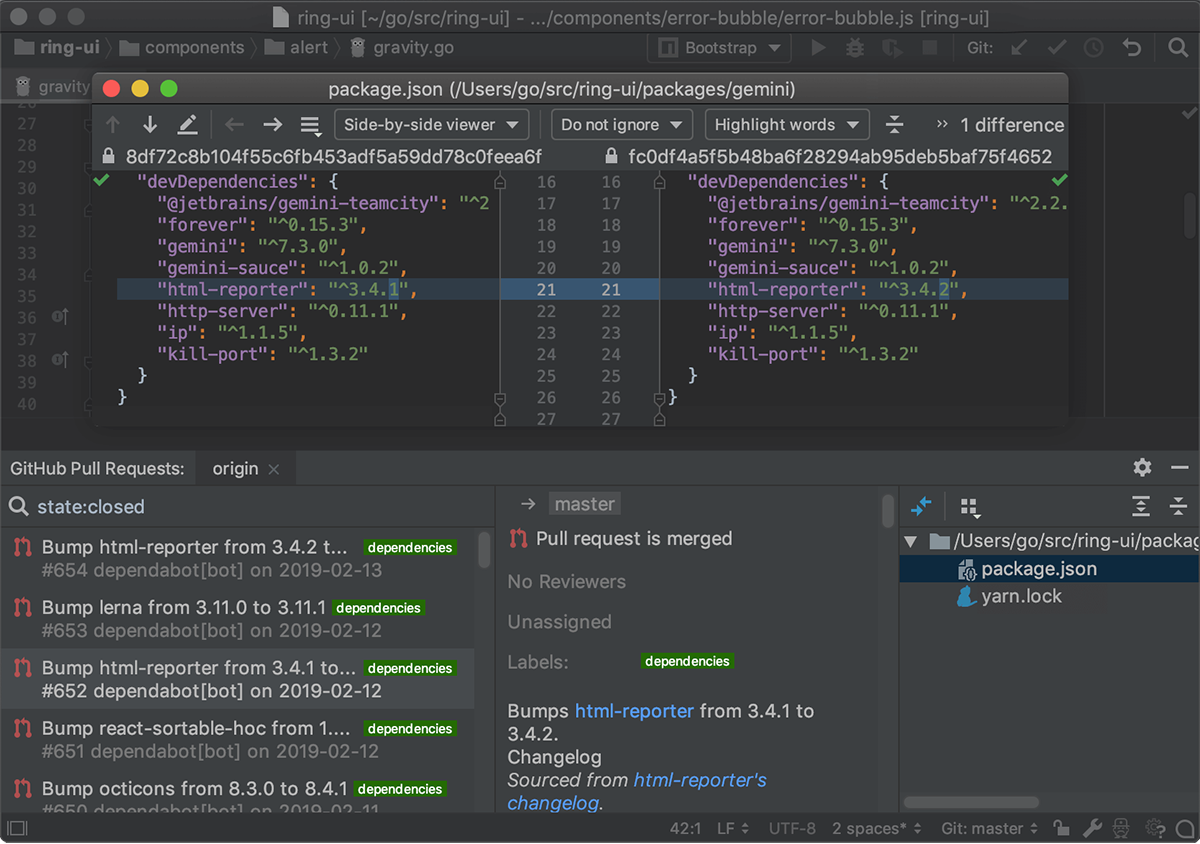
JetBrains GoLand está disponível para todos os usuários do Linux por meio da loja de aplicativos Flathub como um Flatpak. Para configurá-lo em seu sistema, você primeiro precisa instalar o tempo de execução Flatpak. Para obter mais informações sobre como configurar o tempo de execução, consulte nosso guia .
Depois de configurar o Flatpak, use o comando flatpak remote-add abaixo para adicionar a loja de aplicativos Flathub. O Flathub é essencial, pois GoLand está nele e, sem ele, o Flatpak não o instala.
flatpak remote-add --if-not-existing flathub https://flathub.org/repo/flathub.flatpakrepo
Com o comando remote-add acima executado, a loja de aplicativos Flathub agora está ativa em seu PC Linux. Agora, você deve instalar o aplicativo GoLand Flatpak. Usando o comando flatpak install , faça o aplicativo funcionar.
flatpak install flathub com.jetbrains.GoLand
Instruções de instalação do pacote instantâneo
Quer usar a versão Snap store do JetBrains GoLand em seu PC desktop Linux? Veja como configurá-lo. Primeiro, você precisará instalar e configurar o tempo de execução do pacote Snap em seu sistema.
Configurar o tempo de execução do pacote Snap no Linux não é muito complicado, mas pode ser complicado se você for novo no Linux. Para fazê-lo funcionar, instale o pacote “snapd” e habilite o serviço “snapd.socket” com Systemd.
Nota: precisa de ajuda para configurar o tempo de execução do pacote Snap em seu computador Linux? Nós podemos ajudar! Acompanhe nosso guia detalhado sobre como configurar Snaps no Linux.
Depois de configurar o tempo de execução do pacote Snap em seu computador, use o comando snap install para obter a versão mais recente do JetBrains GoLand funcionando em seu computador Linux.
sudo snap install goland --classic
O post Como instalar o JetBrains GoLand no Linux apareceu primeiro em AddictiveTips .

